


在日常使用电脑的过程中,我们经常会遇到开机密码界面的情况。对于一些用户来说,这个密码界面可能会带来一些不便,因为每次开机都需要输入密码,增加了操作的步骤和时间。幸运的是,对于使用Win7系统的用户来说,取消开机密码界面是一个相对简单的操作。
win7怎么取消开机登录界面:
1、首先我们按下键盘上的:win+r键,打开运行窗口。
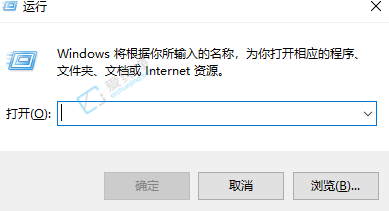
2、在打开的“运行”窗口中,输入命令:control userpasswords2 ,然后直接按回车。
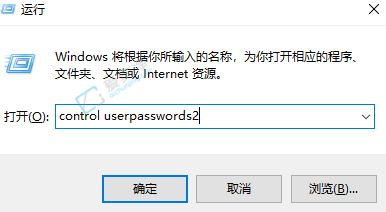
3、在打开的界面里,先点击选中你要登录的账户,然后把“要使用本机,用户必须输入用户名及密码”这句话前面的勾给去掉即可。
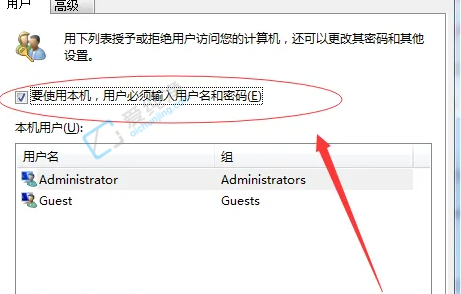
总体而言,取消Windows 7开机密码界面是一个简单而有效的操作,可以提高用户的使用便利性和效率。然而,我们也要注意,在取消密码界面的同时,应该采取其他措施来保护个人信息的安全性,比如设置强密码、定期更新操作系统等。
| 留言与评论(共有 条评论) |